
تحديث برنامج الطابعة إذا كانت الطابعة تعاني من مشكلة في الطباعة على Mac
معظم الطابعات متوافقة مع macOS. عند إضافة طابعة، يستخدم macOS الطباعة السريعة تلقائيًا للاتصال بالطابعة. راجع الشركة المصنعّة للطابعة لتتأكد من أنك لديك أحدث برنامج طباعة لطابعتك.
إذا كان لا يمكنك استخدام طابعة قمت بإضافتها بالفعل، أو كنت لا ترى الخيارات التي تريدها في مربع حوار الطباعة، يمكنك إضافة الطابعة مرة أخرى بإعدادات مختلفة أو برنامج طابعة مختلف.
على Mac، اختر قائمة Apple

 في الشريط الجانبي. (قد تحتاج إلى التمرير لأسفل).
في الشريط الجانبي. (قد تحتاج إلى التمرير لأسفل).فتح إعدادات الطابعات والماسحات الضوئية لي
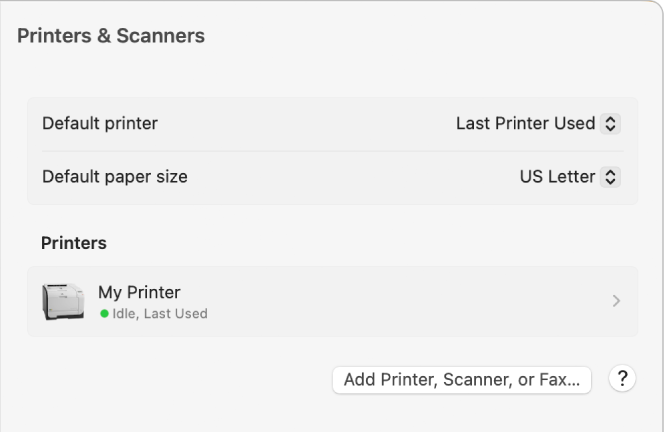
انقر مع الضغط على مفتاح ⌃ على الطابعة في القائمة الموجودة على اليسار، اختر إزالة الطابعة، ثم انقر على إزالة الطابعة.
انقر على زر إضافة طابعة أو ماسح ضوئي أو فاكس.
سيظهر مربع حور يسرد أي طابعات IP وطابعات مشتركة وOpen Directory على شبكتك المحلية. قد يستغرق الأمر دقيقة أو دقيقتين لظهور الطابعة الخاصة بك.
حدد الطابعة الخاصة بك عندما تظهر في القائمة، ثم قم بإجراء أي مما يلي:
استخدام الطباعة السريعة: إذا كنت قد قمت بتوصيل طابعة تدعم الطباعة السريعة باستخدام كبل USB، فانقر على القائمة المنبثقة استخدام، ثم اختر الطباعة السريعة.
إذا لم يوجد الطباعة السريعة في القائمة المنبثقة، فإن الكمبيوتر الخاص بك لا يدعمه.
استخدام برنامج الطابعة المثبت على Mac: انقر على القائمة المنبثقة استخدام، ثم قم باختيار تحديد برنامج.
استخدام برنامج الطابعة من ملف على Mac الخاص بك: انقر على القائمة المنبثقة استخدام، ثم قم باختيار أخرى. قم بتحديد الملف ثم انقر على إضافة.
إذا كانت الطابعة لا تستخدم الطباعة السريعة، فاتصل بالشركة المُصنِّعة للحصول على مزيد من المعلومات. قد تكون الطابعة غير متوافقة مع macOS.